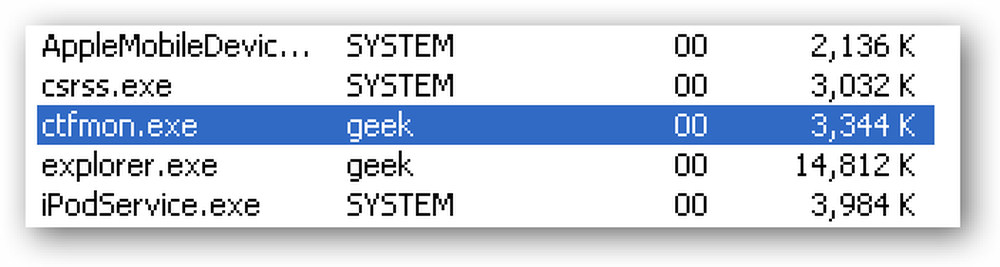Qu'est-ce que «dbfseventsd» et pourquoi s'exécute-t-il sur mon Mac?

En parcourant Activity Monitor, vous remarquez quelque chose qui s'appelle "dbfseventsd". Comment prononcez-vous cela? Il fonctionne trois fois: deux fois par le compte root et une fois par vous. Qu'Est-ce que c'est?
Cet article fait partie de notre série en cours et explique divers processus trouvés dans Activity Monitor, tels que kernel_task, hidd, mdsworker, installd, WindowServer, blued, launchd et bien d’autres. Je ne sais pas ce que sont ces services? Mieux commencer à lire!
Ce processus particulier, dbfseventsd, fait partie de Dropbox, le service de synchronisation de fichiers populaire. Le nom du processus signifie réropbbœuf File system événements réaemon. Vous savez ce que Dropbox est, mais qu'est-ce que le reste de cela signifie?
Eh bien, un «démon» est un processus macOS qui s'exécute en arrière-plan, et «système de fichiers» fait référence à la façon dont les dossiers et les fichiers sont organisés sur votre ordinateur. Le processus appelé dbfseventsd s'exécute en arrière-plan et surveille votre système de fichiers pour détecter toute modification apportée à votre dossier Dropbox..
Sans ce démon, Dropbox ne saurait pas quand synchroniser de nouveaux fichiers ni modifier vos fichiers existants. Vous devez laisser le démon en marche si vous souhaitez utiliser Dropbox. En fait, si vous essayez de forcer dbfseventsd à quitter, Dropbox le relance simplement..
Si vous voulez vraiment fermer dbfseventsd, vous devez fermer Dropbox. Cliquez sur l'icône dans la barre de menus, puis sur l'icône représentant une roue dentée dans la fenêtre qui apparaît, puis cliquez sur «Quit Dropbox».

Vous remarquerez que les trois instances de dbfseventsd ont été fermées, avec Dropbox..
Ce démon ne devrait pas prendre beaucoup de puissance de calcul ou de mémoire, mais s'il le fait, quittez simplement Dropbox et redémarrez-le. Si le problème persiste, il peut être judicieux de réparer votre disque et votre système de fichiers..
Crédit photo: Stanley Dai